Backuppc -Tutorial unter Linux

- 2932
- 435
- Henry Liebold
Backuppc ist eine kostenlose und vielseitige Backup -Suite, die auf Linux -Systemen ausgeführt wird und mehrere Protokolle wie NFS, SSH, SMB und RSYNC unterstützt. Es kann verwendet werden, um zahlreiche Linux-, Mac- und Windows -Maschinen zu sichern.
Es hat viele nette Funktionen wie automatische Backups und eine Weboberfläche als Bedienfeld. Es verwendet auch Dateikomprimierung und harte Links, um zu versuchen, die Menge an Speicherplatz zu minimieren, die Ihre Backups verbrauchen. Wenn also eine Datei auf mehreren Maschinen vorhanden ist, ist Backuppc intelligent genug, um nur eine einzige Kopie dieser Datei in der Sicherung zu speichern.
In dieser Anleitung werden wir die Schritt -für -Schritt -Anweisungen zur Installation von Backuppc auf beliebten Linux -Verteilungen wie Ubuntu, Debian und CentOS zeigen. Wir werden auch eine anfängliche Konfiguration abdecken, damit Sie verstehen, wie Sie Sicherungsaufgaben innerhalb des Programms einrichten können.
In diesem Tutorial lernen Sie:
- So installieren Sie Backuppc auf verschiedenen Linux -Distributionen
- Erstkonfiguration von Backuppc
 Backuppc auf Linux installiert
Backuppc auf Linux installiert | Kategorie | Anforderungen, Konventionen oder Softwareversion verwendet |
|---|---|
| System | Jede Linux -Distribution |
| Software | Backuppc |
| Andere | Privilegierter Zugriff auf Ihr Linux -System als Root oder über die sudo Befehl. |
| Konventionen | # - erfordert, dass gegebene Linux -Befehle mit Root -Berechtigungen entweder direkt als Stammbenutzer oder mit Verwendung von ausgeführt werden können sudo Befehl$ - Erfordert, dass die angegebenen Linux-Befehle als regelmäßiger nicht privilegierter Benutzer ausgeführt werden können |
Backuppc einbauen
Der erste Schritt ist die Installation der Backuppc. Beachten Sie, dass Backuppc auch einige Abhängigkeiten installiert, einschließlich Apache, die für das webbasierte Bedienfeld von BackUppc verwendet wird. Verwenden Sie den entsprechenden Befehl unten, um Backuppc auf Ihrem System zu installieren.
So installieren Sie Backuppc auf Ubuntu, Debian und Linux Mint:
$ sudo apt install backuppc installieren
Backuppc auf CentOS, Fedora und Red Hat zu installieren:
$ sudo dnf install epel-release $ sudo dnf install backuppc
So installieren Sie Backuppc unter Arch Linux und Manjaro:
$ sudo pacman -s Backuppc
Während der Installation kann Backuppc Sie mit einigen konfigurierbaren Optionen auffordern. Erstens können Sie einen Mailserver konfigurieren, damit Backuppc E -Mail -Warnungen und Statistiken zu Sicherungsaufträgen senden kann. Wenn dies nicht interessiert ist, wählen Sie einfach "Keine Konfiguration" aus.
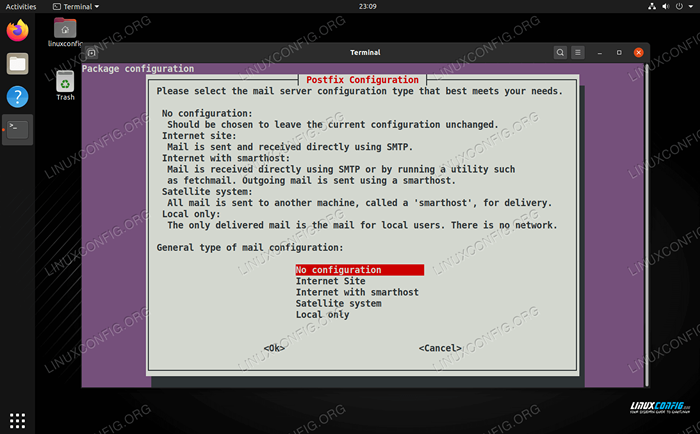 E -Mail -Konfigurationsoptionen
E -Mail -Konfigurationsoptionen Mit Backuppc können Sie außerdem auswählen, welchen Webserver Sie verwenden sollen, obwohl es ideal ist, Apache zu verwenden. Möglicherweise sehen Sie nur eine Auswahl, wenn Sie keine anderen Webserver installiert haben.
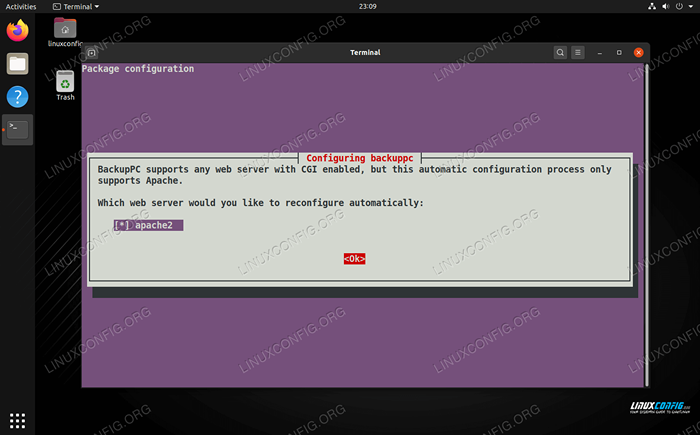 Webserveroptionen
Webserveroptionen Ein neuer Webbenutzer wird automatisch erstellt, sodass Sie sich beim Backuppc -Bedienfeld anmelden können, um Ihre Backups zu verwalten. Notieren Sie sich diese Informationen, da wir sie später für die Anmeldung benötigen.
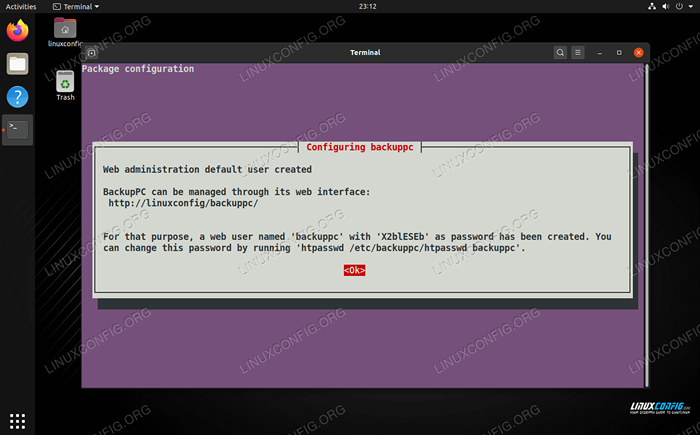 Beachten Sie den Benutzernamen und das Passwort für das Backuppc -Web -Control Panel
Beachten Sie den Benutzernamen und das Passwort für das Backuppc -Web -Control Panel Backuppc sollte nun installiert werden und wir können zur Erstkonfiguration übergehen, die im Abschnitt unten behandelt wird.
Anfangskonfiguration
Backuppc kann technisch gesehen aus der Befehlszeile verwaltet werden und verfügt über eine Reihe von Befehlen und Konfigurationsdateien, die dafür sind, aber es ist definitiv einfacher, die bereitgestellte Weboberfläche zu verwenden, um alles einzurichten.
Navigieren Sie zum Eingeben zum Web -Control -Panel http: // localhost/backuppc in einen Webbrowser. Verwenden Sie alternativ Ihre Hostname- oder Loopback -IP -Adresse 127.0.0.1. Geben Sie bei einer Anmeldeingabe.
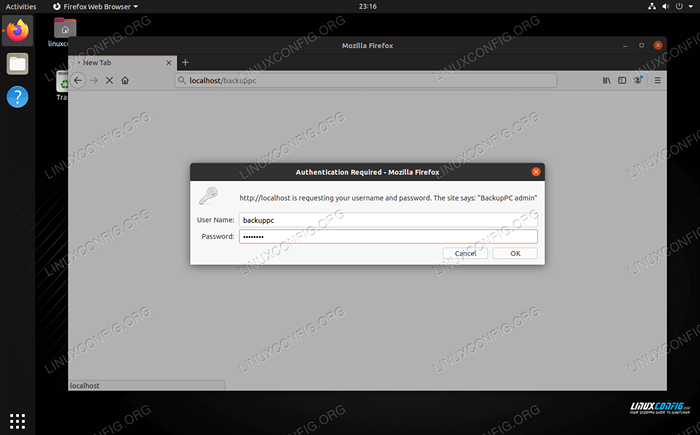 Anmelden im Backuppc -Bedienfeld
Anmelden im Backuppc -Bedienfeld Aus diesem Bereich können Sie Ihrer Sicherungskonfiguration andere Computer hinzufügen und konfigurieren, wie sie gesichert werden. Versuchen Sie, neue Hosts unter dem Link "Konfiguration bearbeiten" hinzuzufügen.
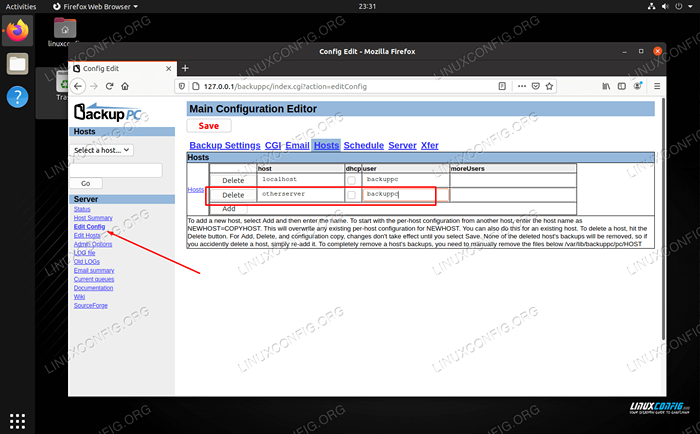 Fügen Sie einen Host hinzu und konfigurieren Sie andere Optionen unter der Seite "Bearbeitungskonfiguration"
Fügen Sie einen Host hinzu und konfigurieren Sie andere Optionen unter der Seite "Bearbeitungskonfiguration" Stellen Sie die Sicherungseinstellungen unter der Registerkarte "Xfer" fest.
 Konfigurieren Sie die Übertragungseinstellungen unter der Registerkarte XFER
Konfigurieren Sie die Übertragungseinstellungen unter der Registerkarte XFER Verwenden Sie schließlich die Registerkarte Zeitplan, um Backuppc zu informieren, wenn er einen Sicherungsauftrag ausführen soll. Anschließend können Sie dieses Bedienfeld fortsetzen, um eine vollständige Liste Ihrer Sicherungen anzuzeigen, um die Dateien zu durchsuchen und andere relevante Informationen zu sehen.
Abschluss
In diesem Handbuch haben wir gesehen, wie Sie Backuppc auf den beliebtesten Linux -Verteilungen installieren und konfigurieren. Backuppc nimmt viel Probleme und Vermutungen bei der Verwaltung Ihrer Backups, während Sie die häufigsten Protokolle für den Job verwenden, wie RSYNC. Diese Anleitung sollte ausreichen, um Ihnen den Einstieg zu erleichtern.
Verwandte Linux -Tutorials:
- Dinge zu installieren auf Ubuntu 20.04
- Eine Einführung in Linux -Automatisierung, Tools und Techniken
- Dinge zu tun nach der Installation Ubuntu 20.04 fokale Fossa Linux
- RSYNC -Beispiele unter Linux
- Mastering -Bash -Skriptschleifen beherrschen
- Wie man Kali Linux und Windows 10 Dual -Boot -Start hat
- So erstellen Sie inkrementelle Sicherungen mit RSYNC unter Linux
- Mint 20: Besser als Ubuntu und Microsoft Windows?
- Linux -Konfigurationsdateien: Top 30 am wichtigsten
- Wie oft müssen Sie Ihren Linux -Server neu starten??

